Pomôžte rozvoju stránky a zdieľajte článok s priateľmi!
 Pekný deň.
Pekný deň.
V mnohých článkoch a manuáloch sa zvyčajne opisuje postup zaznamenávania hotového obrazu (zvyčajne ISO) na USB flash disk, aby ste potom mohli z neho zaviesť. Ale s obrátenou úlohou, menovite vytvorením obrazu z bootovacieho USB flash disku, nie je to vždy jednoduché …
Faktom je, že formát ISO je určený pre diskové obrazy (CD / DVD) a flash disk vo väčšine programov bude uložený vo formáte IMA (IMG, menej populárny, ale je s ním celkom možné pracovať). To je vlastne spôsob, ako vytvoriť obraz bootovacieho disku flash a potom ho napísať inému - a tento článok bude.
Nástroj na obrázky USB
Webová stránka: http://www.alexpage.de/
Jedná sa o jeden z najlepších nástrojov pre prácu s obrázkami flash diskov. Umožňuje vám vytvoriť obrázok len dvoma kliknutiami a zapísať ho na flash disk dvoma kliknutiami. Žiadne zručnosti, špetky. vedomosti a iné veci - nič sa nevyžaduje, dokonca aj ten, kto sa iba zoznámia s prácou na PC, to zvládne! Okrem toho je nástroj bezplatný a vykonávaný v štýle minimalizmu (tj nič nadbytočné: žiadne reklamy, žiadne ďalšie tlačidlá :)).
Vytvorenie obrázka (formát IMG)
Program nepotrebuje inštaláciu, takže po extrahovaní archívu so súbormi a spustení pomôcky uvidíte okno zobrazujúce všetky pripojené USB flash disky (v ľavej časti). Ak chcete začať pracovať, musíte vybrať jeden z nájdených USB flash diskov (pozri obrázok 1). Ak chcete obrázok vytvoriť, kliknite na tlačidlo Zálohovanie.

Obr. 1. V USB Image Tool vyberte USB flash disk.
Následne vás utilita požiada, aby ste určili miesto na pevnom disku, kam chcete obrázok uložiť ( mimochodom, jeho veľkosť sa zhoduje s veľkosťou jednotky flash, tj ak máte 16 GB flash disk, obrazový súbor bude tiež 16 GB ).
V skutočnosti potom flash disk začne kopírovať: v ľavom dolnom rohu sa zobrazí percento dokončenia úlohy. V priemere flash disk v 16 GB trvá asi 10-15 minút. čas na kopírovanie všetkých údajov do obrázka.

Obr. 2. Po zadaní miesta - program kopíruje dáta (počkajte na dokončenie procesu).
Na obr. 3 zobrazuje výsledný obrazový súbor. Mimochodom, dokonca aj niektorí archivári (na prezeranie) ho môžu otvoriť, čo je samozrejme veľmi výhodné.

Obr. 3. Vytvorený súbor (obrázok IMG).
Zápis obrázka IMG na USB flash disk
Teraz môžete vložiť iný USB flash disk do portu USB (na ktorom chcete uložený obrázok uložiť). Potom vyberte túto jednotku flash v programe a kliknite na tlačidlo Obnoviť (v angličtine, ak chcete obnoviť, pozrite Obrázok 4).
Upozorňujeme, že hlasitosť jednotky flash, na ktorej sa má snímka zaznamenávať, musí byť rovnaká alebo väčšia ako veľkosť záberu.

Obr. 4. Nahrajte obrázok na USB flash disk.
Potom budete musieť určiť, ktorý obrázok chcete nahrávať, a kliknite na tlačidlo " Otvoriť ". (ako na obrázku 5).

Obr. 5. Vyberte obrázok.
Užitočne vás nástroj opýta na poslednú otázku (varovanie), čo presne chcete napísať tento obrázok na USB flash disk, pretože údaje z neho budú vymazané. Jednoducho súhlaste a počkajte …

Obr. 6. Obnovte obraz (posledné upozornenie).
ULTRA ISO
Pre tých, ktorí chcú vytvoriť ISO obraz s bootovateľným USB flash diskom
Webová stránka: https://www.ezbsystems.com/download.htm
Jedná sa o jeden z najlepších nástrojov na prácu s obrazmi ISO (editácia, tvorba, písanie). Podporuje ruský jazyk, intuitívne rozhranie, funguje vo všetkých nových verziách systému Windows (7, 8, 10, 32/64 bitov). Jediná nevýhoda: program nie je zadarmo, a existuje jedno obmedzenie - nemôžete uložiť obrázky viac ako 300 MB (samozrejme, kým program nie je zakúpený a registrovaný).
Vytvorenie obrazu ISO z jednotky USB flash
1. Najskôr vložte USB flash disk do portu USB a otvorte program.
2. Potom v zozname pripojených zariadení nájdite svoj flash disk a jednoducho, podržte ľavé tlačidlo myši, presuňte USB flash disk do okna so zoznamom súborov (v pravom hornom okne, pozri obrázok 7).

Obr. 7. Presuňte "flash disk" z jedného okna do druhého …
3. Takže by ste mali vidieť rovnaké súbory v pravom hornom okne, ako boli na jednotke flash. Ďalej jednoducho v ponuke "SÚBOR" vyberte funkciu "Uložiť ako …".

Obr. 8. Výber spôsobu uloženia údajov.
4. Kľúčový bod: po zadaní názvu súboru a adresára, kam chcete obrázok uložiť, vyberte formát súboru - v tomto prípade formát ISO (pozri obrázok 9).

Obr. 9. Pri ukladaní vyberte formát.
Vlastne, to je všetko, stačí počkať na dokončenie operácie.
Nasadenie obrazu ISO na jednotku USB flash
Ak chcete obrázok vypáliť na jednotku USB flash, spustite pomôcku Ultra ISO a vložte jednotku USB Flash do portu USB (na ktorý chcete tento obrázok napísať). Ďalej v systéme Ultra ISO otvorte obrazový súbor (napríklad, ktorý sme urobili v predchádzajúcom kroku).
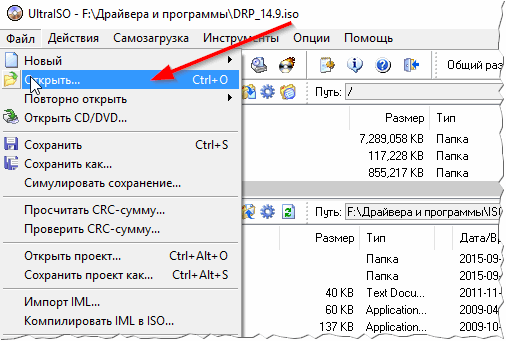
Obr. 10. Otvorte súbor.
Ďalší krok: v ponuke "SELF LOAD" vyberte možnosť "Vypáliť obraz pevného disku" (ako na obrázku 11).

Obr. 11. Nahrajte obrázok pevného disku.
Ďalej špecifikujte jednotku flash, ktorá sa bude nahrávať a spôsob nahrávania (odporúčam zvoliť režim USB-HDD +). Potom kliknite na tlačidlo Uložiť a počkajte na ukončenie procesu.

Obr. 12. Záznam obrázkov: základné nastavenia.
PS
Okrem uvedených nástrojov v článku odporúčam, aby ste sa oboznámili aj s nasledujúcimi faktormi: ImgBurn, PassMark ImageUSB, Power ISO.
A na to mám všetko, veľa šťastia!